优酷视频怎么截GIF动图?
发布时间:2016-12-27 来源:查字典编辑
摘要:如何用优酷制作GIF图?1、首先打开手机版优酷2、播放的时候可以单独截图,也可以截取成为GIF图。3、剪刀图形为截图4、上面图形为单独的静态...
如何用优酷制作GIF图?
1、首先打开 手机版优酷
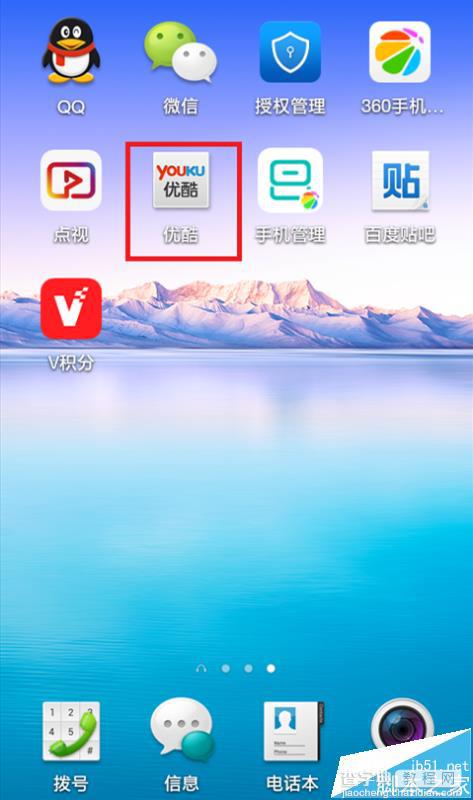
2、播放的时候可以单独截图,也可以截取成为GIF图。

3、剪刀 图形为截图

4、上面图形为单独的静态图,下面的图形为动态的GIF图。

5、点击GIF图标并多按一会。

6、截图后可以分享的鳌微信,QQ等社软件。

7、下面为截取好的GIF图



